Як відновити вкладки в Google Chrome, якщо їх випадково закрили: простий спосіб
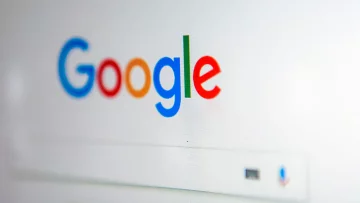
Отже, як відновити одну вкладку в Chrome:
Клацніть правою кнопкою миші будь-де панелі вкладок.
Виберіть «Відкрити закриту вкладку знову».
Альтернативно використовуйте клавіші Ctrl + Shift + T, і Chrome негайно відновить вкладку.
Якщо вам потрібно відновити кілька вкладок:
Запустіть Chrome і відкрийте головне меню, клацнувши значок із трьома точками у правому верхньому кутку.
Виберіть «Історія» та натисніть «Історія» у новому вікні.
Chrome відображає всі сторінки, відкриті під час останнього сеансу.
Щоб відновити вкладки, натисніть [Ctrl] і клацніть лівою кнопкою миші на сторінках, які хочете відновити.
Chrome також пропонує можливість повторно відкривати нещодавно закриті сторінки щоразу, коли ви відкриваєте браузер:
Відкрийте Google Chrome.
Відкрийте головне меню, клацнувши значок із трьома точками або скориставшись поєднанням клавіш Alt+F.
Натисніть «Установки».
Перейдіть до розділу «Запуск».
Виберіть опцію "Продовжити з місця, де ви зупинилися".
Увімкнення цієї функції гарантує автоматичне відновлення вкладок під час перезапуску Chrome, що усуває побоювання з приводу випадкового закриття вкладок або несподіваного закриття браузера.
Як писала Politeka, багато постраждалих, серед загиблих дитина: окупанти вдарили ракетами по пологовому будинку та п'ятиповерхівці
Також Politeka повідомляла, найкращі пари Зодіаку для шлюбу: які знаки ідеально підходять один для одного